Hướng dẫn chụp màn hình Honor 4C đơn giản, nhanh chóng
Giao diện Emotion UI trên Huawei mang đến trải nghiệm tùy biến phong phú. Sau khi đã hướng dẫn chụp màn hình Huawei, hôm nay chúng tôi sẽ chia sẻ cách thực hiện thao tác này trên Honor 4C chỉ với vài bước đơn giản.

Bài viết giới thiệu 2 phương pháp chụp màn hình Honor 4C cực kỳ hiệu quả, tiết kiệm thời gian cho người dùng.
Bí quyết chụp màn hình Huawei Honor 4C thành công 100%
Thực hiện theo các bước sau để chụp màn hình Honor 4C dễ dàng:
Chụp màn hình trên Android thường có quy trình tương đồng, chỉ cần vài thao tác đơn giản là bạn đã có thể lưu lại khoảnh khắc mong muốn.
Phương pháp 1: Chụp màn hình Huawei Honor 4C bằng tổ hợp phím vật lý
Bước 1: Đồng thời nhấn giữ phím Nguồn và Giảm âm lượng trong 2 giây, màn hình sẽ tự động lưu ảnh chụp vào bộ nhớ thiết bị.

Bước 2: Sau khi chụp thành công, hệ thống sẽ thông báo cho bạn xem lại ảnh ngay lập tức hoặc chia sẻ qua biểu tượng tương ứng. Ảnh được lưu tự động tại /Pictures/Screenshots.
Phương pháp 2: Chụp màn hình Huawei Honor 4C qua Quick Settings tiện lợi
Tương tự như cách chụp màn hình iPhone không dùng phím cứng, Honor 4C cũng hỗ trợ tính năng này thông qua Quick Settings với các bước thực hiện vô cùng đơn giản sau đây:
Bước 1: Từ màn hình chính Honor 4C, hãy vuốt nhẹ từ đỉnh màn hình xuống để mở bảng điều khiển Quick Settings một cách nhanh chóng.

Tiếp theo, chỉ cần chạm vào biểu tượng Chụp màn hình, hệ thống sẽ ngay lập tức thực hiện thao tác chụp và phát ra âm thanh xác nhận.
https://Tripi.vn/cach-chup-man-hinh-honor-4c-chup-anh-man-hinh-19137n.aspx
Bài viết đã hướng dẫn chi tiết cách chụp màn hình Honor 4C. Hy vọng những thông tin này sẽ giúp bạn thao tác dễ dàng hơn. Bạn cũng có thể khám phá thêm nhiều mẹo hữu ích khác như sử dụng nút Home ảo trên Huawei GR5 2017 để tối ưu trải nghiệm sử dụng.
Có thể bạn quan tâm

7 điểm đến ẩm thực Nhật Bản đáng trải nghiệm nhất tại Thủ Đức, TP.HCM

Hướng dẫn khắc phục lỗi "You need permission to perform this action" trên Windows

Cách chơi game Phá Gạch Nhiệm Vụ đầy cuốn hút

Hướng dẫn khắc phục lỗi không thể tạo thư mục mới
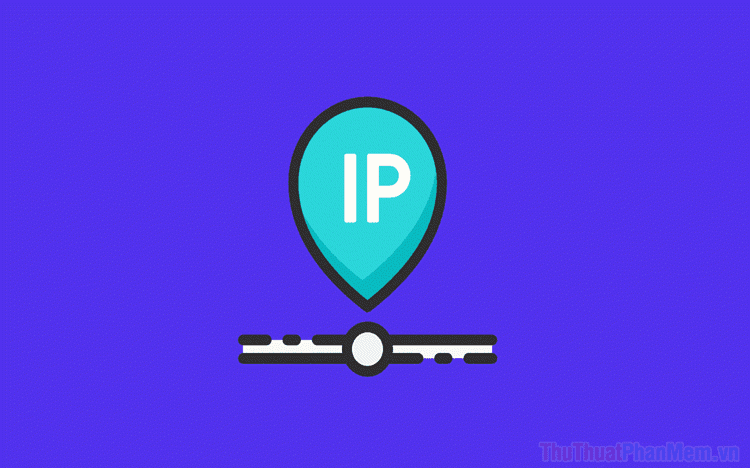
Hướng dẫn chi tiết cách lấy địa chỉ IP modem thông qua lệnh PowerShell


